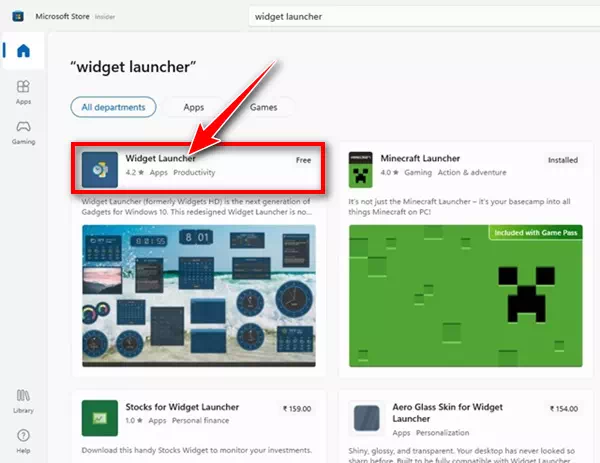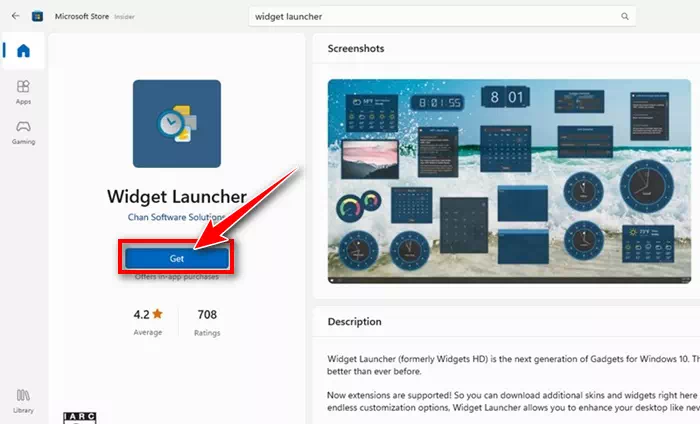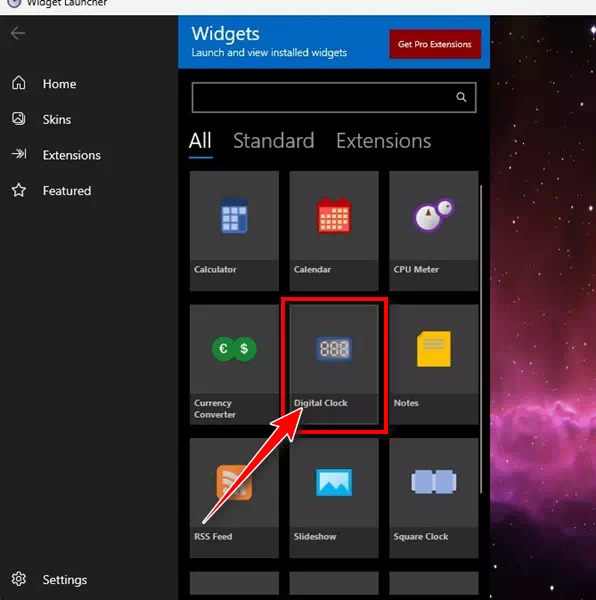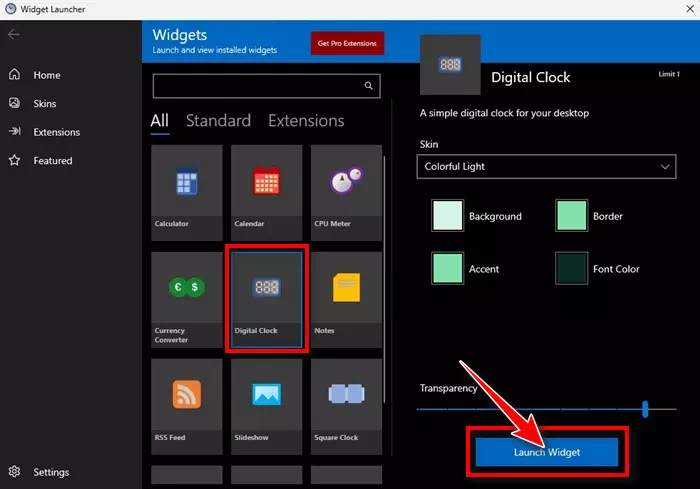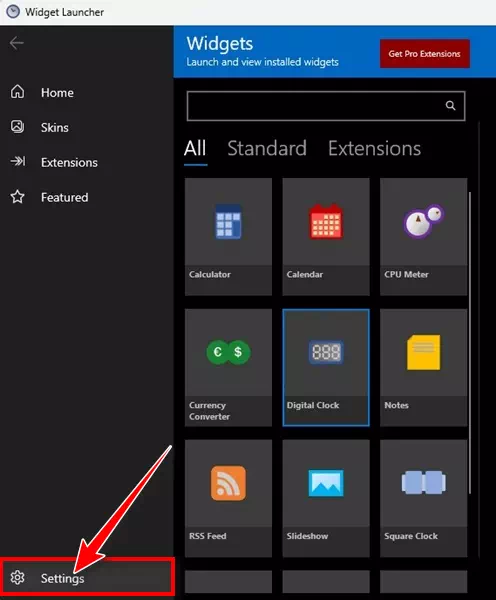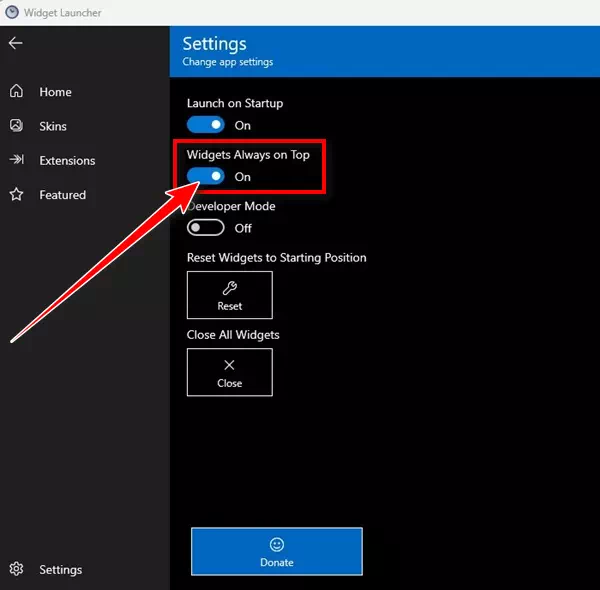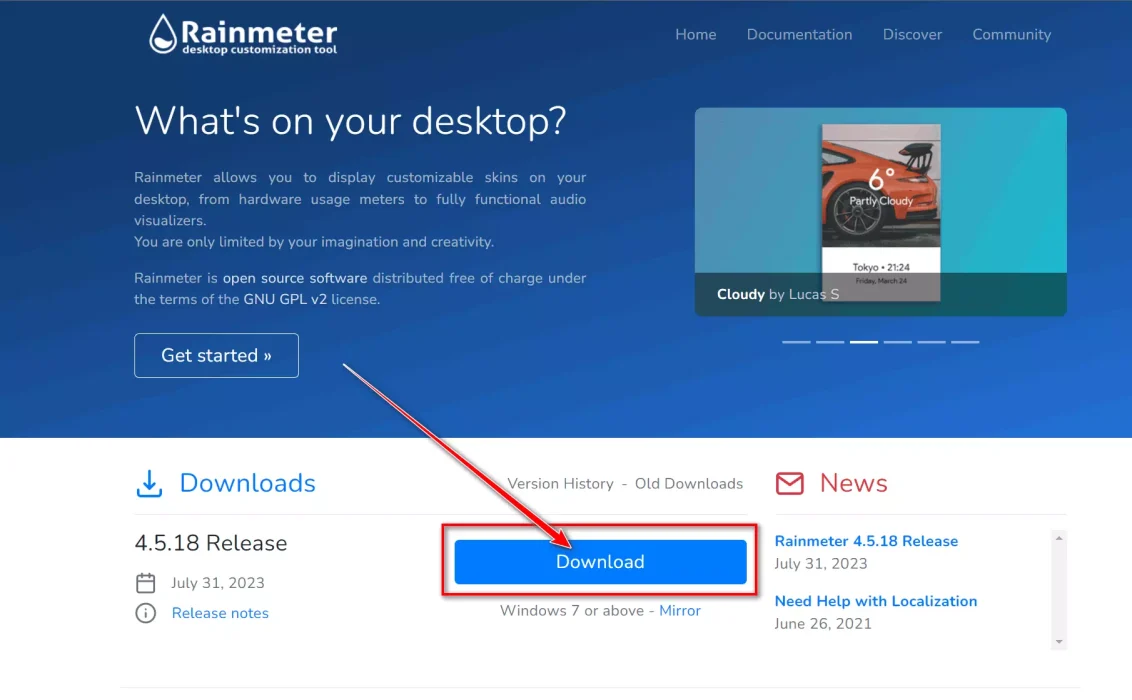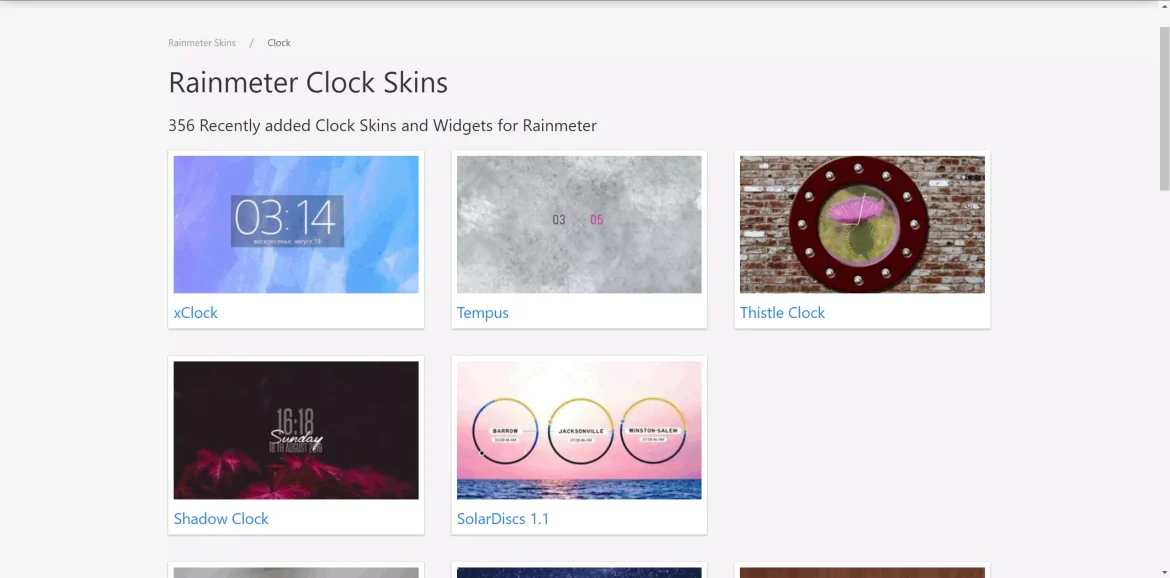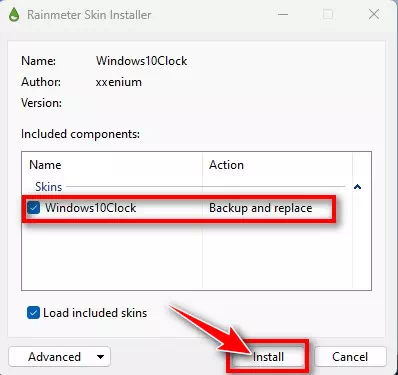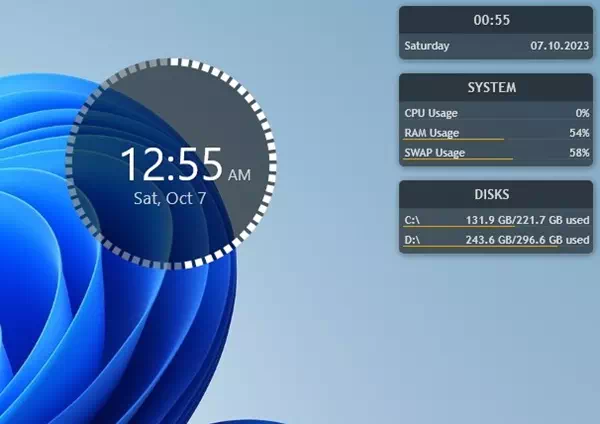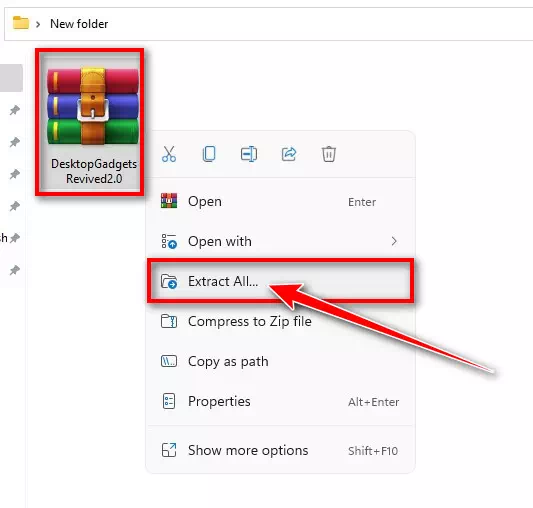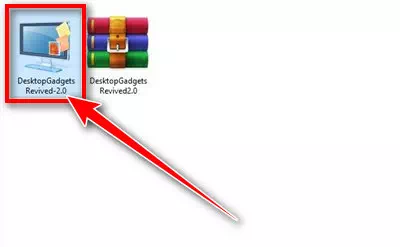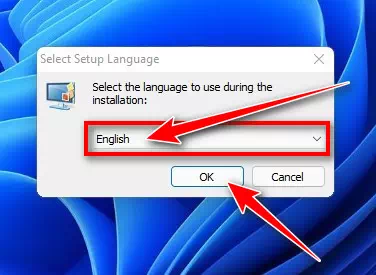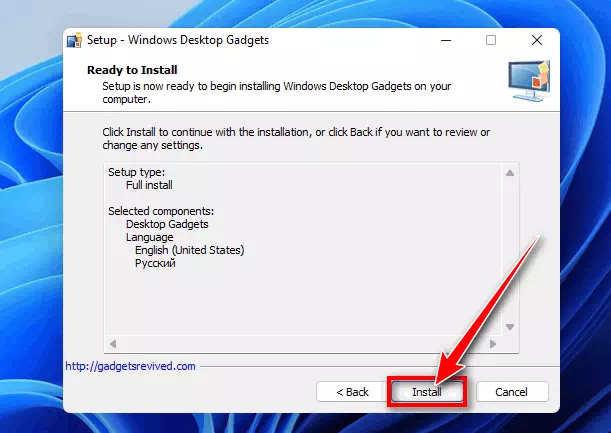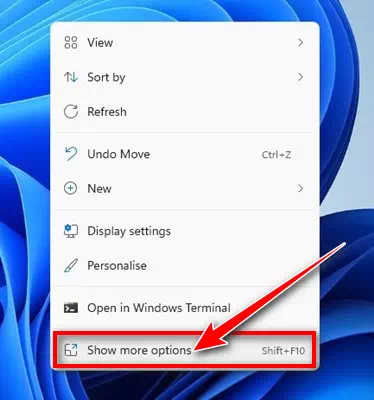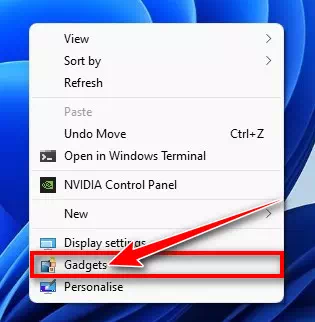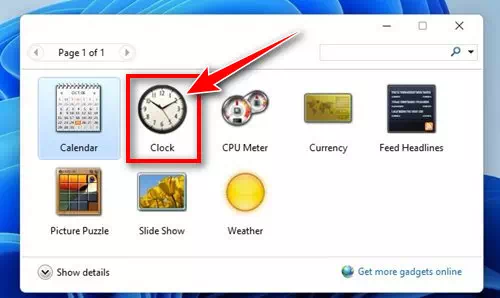Homines qui prioribus versionibus Windows systematis operantis usi sunt, ut Windows Vista vel Windows 7, familiares esse possunt cum cinematographico contentorum. Basically, Desktop Widgets facultatem adiecit utendi contenta in screen escritorio.
Sed Microsoft speculatoria escritica removit in recentioribus versionibus Windows, ut in Fenestra 10 et 11, ob eas aesthetice evasiones considerandae. Etsi haec instrumenta evasisse videantur, multa tamen utilitates provisa sunt.
Exempli causa, Fenestra 7 et horologii Vistae contenta usoribus permiserunt ut tempus in screen escritorio vestigent. Hoc instrumentum non solum ornatum aestheticum fuit, sed etiam adiuvit ad causam productivam conservandam.
Cum horologium cinematographicum opportunum praebebat tempus ad investigandum, multi Fenestra 11 usores etiam eandem functionem habere volunt. Quare, si Fenestra 11 uteris et vias horologii escritorio tuo quaerens adde, te invitamus ut hunc articulum pergas.
Quomodo horologium ad desktop in Fenestra 11
Facultas horologii in escritorio in Fenestra 11 addere potest, sed applicationibus tertia factionis uti debes. Infra plures vias dabimus ut horologium escritorio tuo in Fenestra 11. Adde incipiamus.
I) horologium tuum desktop per addere Launchere Widget
Widget Launchere App praesto est in Microsoft Store gratis et cum Fenestra plene compatitur 11. Hoc app uti potes ut horologium cinematographicum addere tuo escritorio in Fenestra XI.
- Aperi Microsoft Store app in Fenestra 11 computatrum tuum.
Microsoft Store in Fenestra XI " - Quaere applicationem Widget Launchere. Deinde, aptam applicationem e indice proventuum aperi.
Search for Widget Launchere - Click in puga pygaGet" (accipere) ut inspicias et applicationem in computatrum tuum instituas semel institutionem absolvitur.
Widget Launchere Get - Post institutionem, app perscrutando in Windows 11 Widget Launchere app.
- Nunc explora omnia sectiones et item reperi "Digital Horologium Widget".
Widget Launchere invenire Digital Horologium Widget - In dextro latere, eligite horologii digitalis speciem, colores elige, diaphanum compone, etc. Postquam complevit, deprime "Launch Widget"(Item dimittere).
Launch Widget - In angulo sinistro inferiore, preme "occasus“(Optiones).
Optiones Widget Launchere - In velum Occasus, fac toggle ut specula speculatoria semper in summo"Media semper in Top".
Media semper in Top
Id est! Cum factum es, vade ad Fenestram 11 escritorium tuum, horologium contentum invenies.
II) addere horologium tuum desktop usura Rainmeter
Nam qui familiari non potest; Rainmeter Est programmata desktop customization pro Fenestra quae sino vos ut ostenderet exempla customizable in escritorio tuo. Ecce quomodo horologium in desktop in Fenestra 11 uti potes Rainmeter.
- Download and install the latest version of the software Rainmeter in vestri computer.
Rainmeter - Post Rainmeter installatus, visita Rainmeter website VisualSkins Exemplum Download horologium electionis tuae.
Download in horologium template - Post demptionem documenti documenti, ad folder ubi eam servasti.
- Nunc, geminus click in documentorum documentorum documentorum, quod es downloaded et deprime in optione institutionis.
per horologium image Install - Cum horologium templates instituis, horologium cinematographicum in escritorio tuo ponetur.
Horologium image
Id est! Hoc modo horologium ad escritorio tuo addere potes in Fenestra 11 Rainmeter uti.
III) addere horologium content in Fenestra 3 uti in Desktop Gadgets Revocetur app
Desktop Gadgets Revived brings old Windows 7 gadgets to your Windows 10/11 system operating. Ea uti potes ut horologium in Fenestra 11 tuo ponas, si securitatem et secretum de rebus non curas. Hic est quod facere debes.
Desktop Gadgets Renovata est tertia factio app et una e instrumentis quae vetus escritorio gadgeti e Windows 7 ad Windows 10/11 renovent. Hoc uti potes ut horologium cinematographicum in cinematographico 11 tuo colloces, si res securitatis et secretarum rerum anxius non es. Hic sunt gradus;
- Download the latest version of Desktop Gadgets revixit ZIP in vestri computer.
- Dextra in tabella deprime et extrahere tabella content Die.
Dextra in tabella deprime et in cursualis content eliciunt - Duplex click in lima installer DesktopGadgetsRevived.
Duplex click in DesktopGadgetsRevived institutionem fasciculi - Linguam DesktopGadgetsRevived institutionem eligere, deinde deprime "deinde" sequi.
Elige linguam et sequere in-elit instructiones ad perficiendam institutionem - Vos iustus have ut sequimini instructiones in screen ut processus institutionem perficiat.
Install Desktop Gadgets - Semel inauguratus est, ius-click in loco vacuo et elige "Ostende MoreOption" To view more.
Desktop gadget Show More Option - In tabula Classica, instrumenta Desktop selecta"Software".
Desktop Gadgets - Iam instrumenta classica videre poteris. Pone horologium content in escritorio tuo.
horologium image
Id est! Hoc modo uti potes Desktop Gadgets app reviviscere ut horologium contentum addere in Fenestra 11 escritorio tuo.
Si plus indiges auxilio horologii contento in escritorio tuo imponendo, libenter senties ut sciamus in commentis. Item, sciamus si quavis tertia factione app uteris ut horologium contentum in Fenestra 11 escritorio tuo exhibeas.
conclusio
In fine, 3 variae et efficaces modi horologium contentum addere in Fenestra 11 escritorio agitatae sunt. Applicationes memoratae, ut Widget Launcher, Rainmeter, et Desktop Gadgets refectus, adhiberi possunt ad usum Fenestra 11 escritorio addendo. horologium quod usoris necessitates decet.
Widget Launcher praebet vigiliam interfaciem simplicem et facilem ad usum Microsoft Store, dum Rainmeter maiorem flexibilitatem praebet in terminis customizationis gratiarum experientiarum in promptu. Ex altera parte, Desktop Gadgets Revecatus venit ut alia optio iis qui vetus escritorium gadgetum restituere volunt.
Electio inter has optiones pendet a optionibus et necessitates utentis, habita ratione securitatis et rerum secretarum cum applicationibus tertia partium utens. Per has modos, Windows 11 usores usores in scrinio suo morem facere possunt in innovative et grati modo utentes horologii contentorum.
Speremus te hunc articulum tibi utilem invenisse in summo 3 modo cognoscendo quomodo horologium in desktop in Fenestra 11. Adde sententiam tuam et experientiam nobiscum in comment. Item si articulus adiuvit te, scito communicare cum amicis tuis.